Dijital fotoğraflarınız hasar gördü mü?
Hasarlı fotoğraf onarım yazılımı, bozulmuş ve kısaltılmış Jpeg ve Psd dosyalarını geri yüklemenize yardımcı olacaktır!
Dijital fotoğraflarınız hasar gördü mü?
Hasarlı fotoğraf onarım yazılımı, bozulmuş ve kısaltılmış Jpeg ve Psd dosyalarını geri yüklemenize yardımcı olacaktır!
Neyse ki, umudunuzu yitirmenize gerek yok. Bazı durumlarda, hasar görmüş fotoğraf onarım yazılımı kullanılarak resimler kurtarılabilir. İşte bozulmuş ve kısaltılmış dijital fotoğrafları onarmak için en yaygın ve uygun yollar.
Bazen bilgisayarınızda bir resmi açmaya çalıştığınızda, sistem bir hata raporu oluşturur ve şu gibi mesajlar verir:
.. veya jpeg artefaktlarıyla açılabilir. Bunlar, hasar görmüş bir dosyaya işaret eden durumlardır.
Yukarıdakilerden hiçbiri resmi açmaya yardımcı olmazsa, fotoğrafları onarmak ve hasar görmüş JPEG ve PSD dosyalarını geri yüklemek için profesyonel yazılımları kullanmalısınız.
Ücretsiz İndir
Picture Doctor, grafik dosyalarındaki kusurları gidermek için harika bir jpeg onarım yazılımıdır. Program, aşağıdaki formatlarla çalışır:
• JPEG (EXIF, JFIF);
• PSD (Adobe Photoshop 3, 4, 5, CS).
Düzeltilen görüntüler BMP formatında kaydedilir. Jpeg onarım yazılımı Windows 7 ve Windows 8 ile uyumludur.
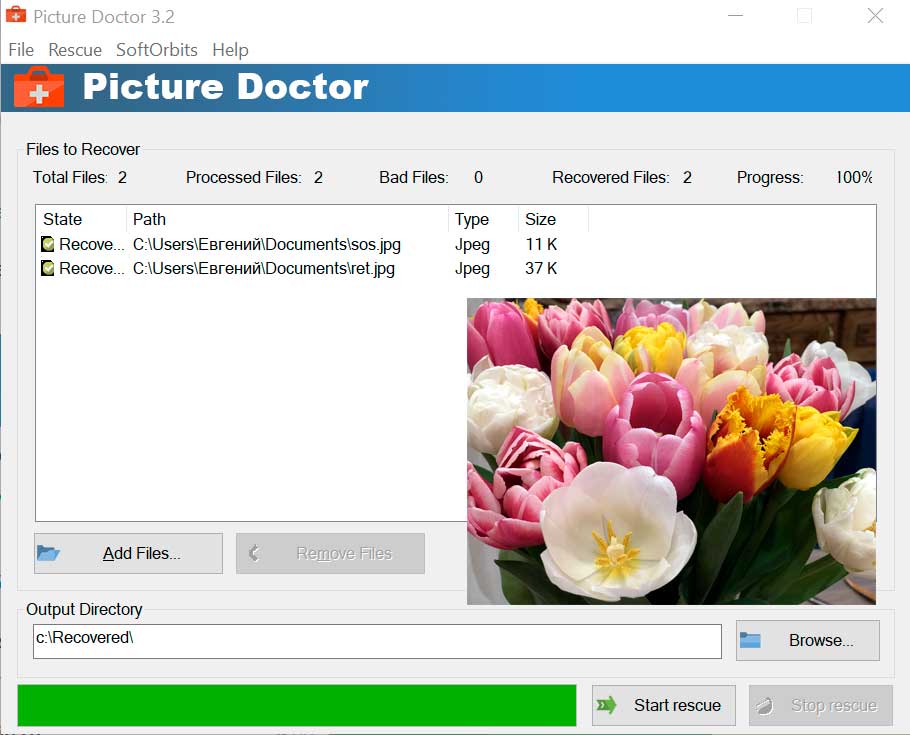
Program çok basit ve sezgisel - hatta deneyimsiz kullanıcılar için bile. Fotoğraf onarım yazılımı temel olarak iki işlem tuşu aracılığıyla çalışır - 'Dosyaları Ekle' ve 'Kurtarmaya Başla'. Picture Doctor, bir resmi otomatik olarak kurtarmak için algoritmalar bulur. Sadece işlemin tamamlanmasını beklemeniz gerekiyor.
Hasar görmüş fotoğrafları onarmanın en kolay yollarından biri, dosya uzantısını değiştirmeden onları yeniden adlandırmaktır (JPEG). Resmi yeni bir isimle kaydedin ve tekrar erişmeyi deneyin.
Ayrıca, erişilemeyen JPEG dosyaları başka bir dosya formatını kullanarak başarılı bir şekilde açılabilir. Örneğin, JPEG'i JPG'ye dönüştürmeyi deneyebilirsiniz. Aslında aynı formattır ancak farklı yazılmıştır. Ancak, bazı fotoğraf görüntüleyicileri sadece üç uzantı harfi tanır, bu yüzden yardımcı olabilir. Uzantıyı destekleyen düzenleme yazılımıyla dosyayı açın ve 'Dosya', ardından 'Farklı Kaydet' seçeneğini belirleyin. Burada, JPEG'i seçin ve kaydedin. Ayrıca, hasar görmüş jpeg dosyalarını ücretsiz olarak onarmak için bir çevrimiçi dönüştürücü kullanarak PSD formatına dönüştürerek deneyebilirsiniz.
Bir program hatası olabilir, bu yüzden hasar görmüş fotoğraf(lar)ı Microsoft Paint gibi başka bir resim görüntüleyici türü ile açmayı deneyin. Eğer bu işe yaramazsa, resmi bir web tarayıcısı kullanarak açmayı denemenizi öneririz.
CHKDSK çalıştırdıktan sonra hasar görmüş JPEG dosyasına erişmeyi deneyin. Bu, sürücüdeki kötü sektörlerden kaynaklanan sorunları giderir. CHKDSK fotoğraf kurtarma yazılımını çalıştırmak için bu adımları izleyin:
1. Bir bellek kartınızdaki JPEG dosyalarıyla bilgisayarınıza bağlanın.
2. Windows + 'R' tuşlarına basın, 'CMD' yazın ve Tamam'a basın.
3. Komut penceresine (sürücü harfi) /f yazarak CHKDSK komutunu girin, örneğin, 'CHKDSK h:/f'.
4. İşlem tamamlandıktan sonra bilgisayarınızı yeniden başlatın ve JPEG dosyalarına tekrar erişmeyi deneyin.
Komut satırını (CMD) kullanarak bozuk bir JPEG dosyasını onarmak için başka bir yöntem:
1. Windows başlat düğmesine gidin, 'CMD'yi arayın ve sağ tık yardımıyla yönetici olarak çalıştırın.
2. Komut istemine 'sfc' veya 'scan' yazın ve 'Enter'a basın.
3. Unutmayın, sistemdeki hasarlı görüntüleri taramak ve onarmak zaman alır.
4. Sonra bilgisayarı yeniden başlatın.
